Динамики - одно из самых важных устройств в ноутбуке. Они позволяют наслаждаться звуком при просмотре фильмов, прослушивании музыки и видеозвонках. Если динамики на ноутбуке Lenovo перестают работать, важно знать, как их включить, чтобы вернуть звук.
Включение динамиков на ноутбуке Леново просто. На ноутбуке есть клавиши или кнопки для управления звуком - на клавиатуре или передней панели. Кнопка обозначена символом динамика или звуковой волны. Для включения динамиков, нажмите на эту клавишу или кнопку. Обратите внимание, что на некоторых моделях ноутбуков Леново может быть клавиша Fn, которую нужно зажимать вместе с клавишей управления звуком.
Если после выполнения указанных шагов звук все еще не работает, возможно придется обратиться к специалисту или проверить настройки драйверов звука.
Проверка настроек звука
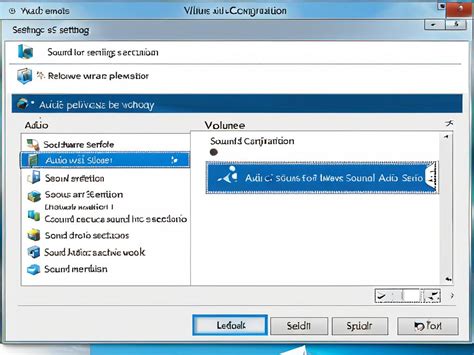
Прежде чем проверять работу динамиков на ноутбуке Леново, убедитесь, что звук включен и правильно настроен. Вот несколько шагов:
1. Проверьте громкость
Убедитесь, что громкость на компьютере и в системных настройках установлена на высокий уровень. Нажмите на значок громкости на панели задач и переместите ползунок вверх.
2. Проверьте настройки воспроизведения звука
Откройте панель управления и найдите раздел "Звук". В некоторых версиях операционной системы Леново, вы можете найти этот раздел в настройках аудиоустройств. Проверьте, что динамики установлены в качестве устройства воспроизведения по умолчанию.
3. Проверьте аудио драйверы
Проверьте, что у вас установлены последние аудио драйверы для своей модели ноутбука Леново. Если драйверы не обновлены, это может приводить к проблемам со звуком. Вы можете найти обновления драйверов на официальном сайте Леново.
4. Проверьте внешние устройства
Если вы подключили внешние аудиоустройства, такие как наушники или колонки, убедитесь, что они правильно подключены и настроены. Проверьте, что вы выбрали правильное устройство в списке доступных аудиоустройств.
После выполнения этих шагов, вы можете проверить работу динамиков на вашем ноутбуке Леново. Если проблема с звуком все еще остается, возможно, вам потребуется обратиться к специалисту для ремонта или замены аудиоустройств.
Проверка аудио драйверов
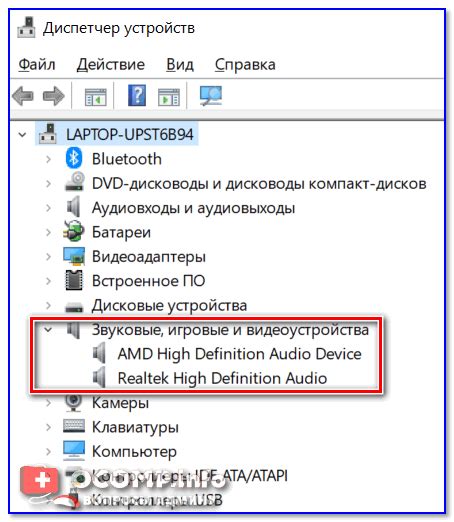
Если на вашем ноутбуке Леново отсутствует звук, первым шагом для решения этой проблемы может быть проверка аудио драйверов.
Аудио драйверы – это программное обеспечение, которое позволяет вашему компьютеру воспроизводить звук.
Чтобы проверить правильность установки и работу аудио драйверов, выполните следующие шаги:
- Откройте "Управление компьютером", щелкнув правой кнопкой мыши по значку "Мой компьютер" на рабочем столе и выбрав соответствующий пункт меню.
- В меню "Управление компьютером" выберите "Устройства и принтеры".
- Правой кнопкой мыши щелкните на значке вашего ноутбука и выберите "Свойства".
- В окне "Свойства" перейдите на вкладку "Аудио" и проверьте, есть ли какие-либо проблемы с аудио драйверами.
Если вы обнаружили проблему с аудио драйверами, попробуйте обновить или переустановить их. Чаще всего драйверы можно загрузить с официального веб-сайта производителя.
После обновления или переустановки аудио драйверов перезагрузите ноутбук и проверьте, появился ли звук.
Надеемся, что эти рекомендации помогут вам решить проблему с отсутствием звука на вашем ноутбуке Леново.
Решение проблемы отсутствия звука

Если на вашем ноутбуке Леново пропал звук, следуйте этим простым шагам, чтобы вернуть его обратно:
1. Проверьте громкость. Убедитесь, что звук не выключен или установлен на минимум. Для этого щелкните на значок громкости в нижнем правом углу экрана и увеличьте громкость до желаемого уровня.
2. Проверьте подключение динамиков. Убедитесь, что динамики правильно подключены к ноутбуку и работают. Проверьте, что кабели не повреждены и надежно вставлены в соответствующие разъемы.
3. Проверьте аудиоустройства. Зайдите в "Управление аудиоустройствами" через Панель управления и убедитесь, что ваша звуковая карта или аудиоустройство активны и правильно настроены. Если возникают проблемы, пробуйте обновить драйверы или переустановить их.
5. Перезагрузите ноутбук. Иногда простое перезапуск устройства может решить проблемы со звуком. Попробуйте перезагрузить ноутбук и проверьте, появился ли звук после этого.
Если после выполнения этих шагов звук все еще отсутствует, возможно, вам потребуется обратиться за помощью к профессионалам или в сервисный центр, чтобы устранить проблему.